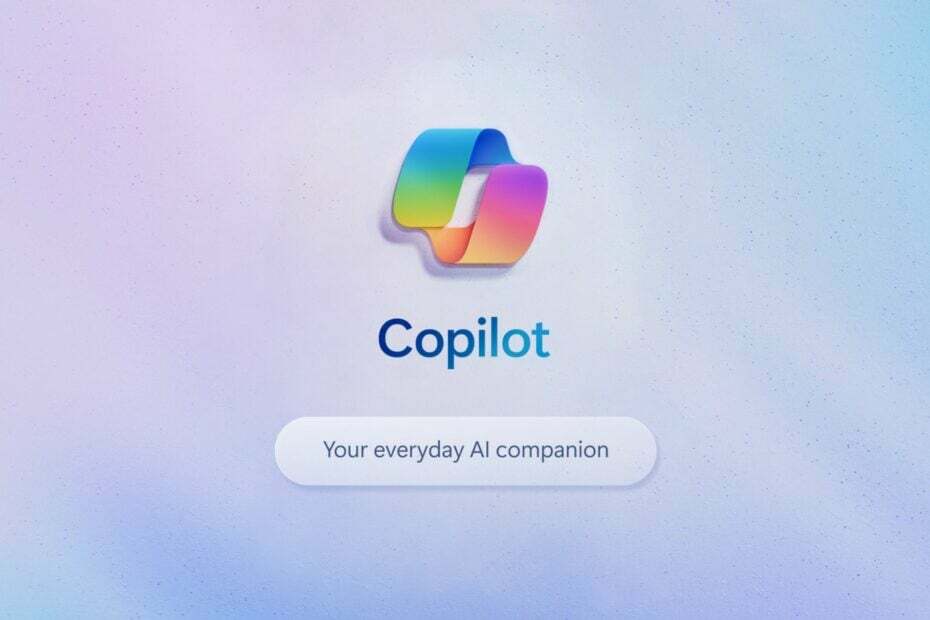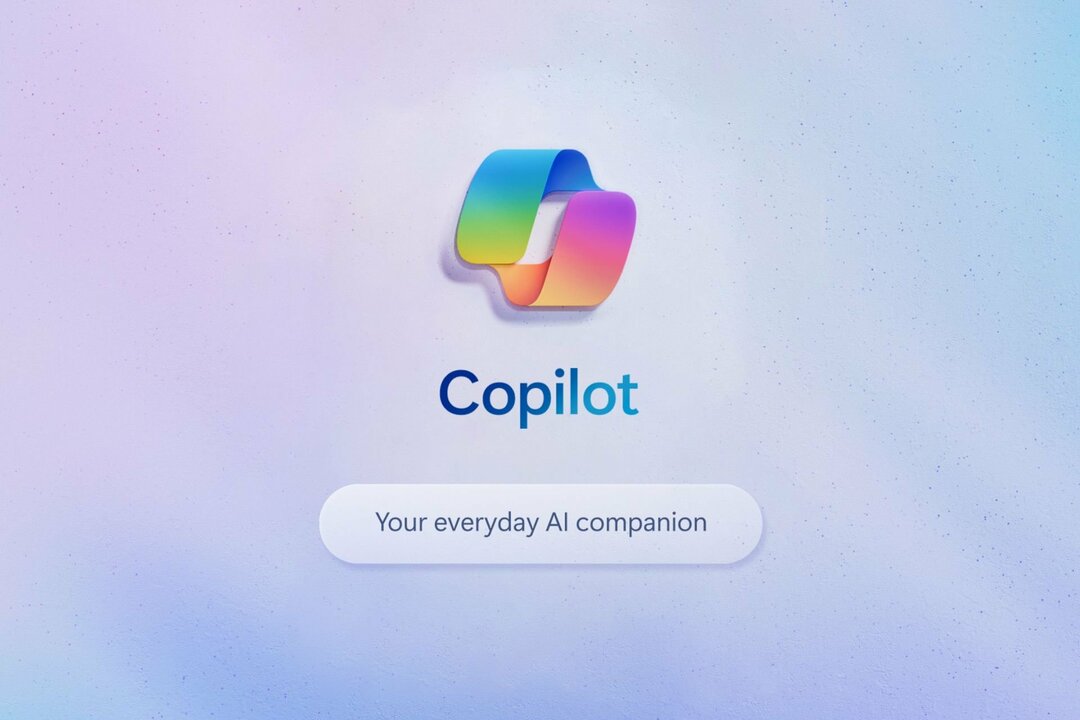- L'éditeur vidéo de Windows 11 est une partie entièrement intégrée de l'application Photos et regorge de nombreuses fonctionnalités intéressantes, notamment l'insertion d'audio personnalisé.
- Pour résoudre les problèmes audio personnalisés, il est préférable de redémarrer le service audio Windows.
- Une autre façon de résoudre le problème consiste à désactiver le mode exclusif dans les paramètres audio de votre PC.
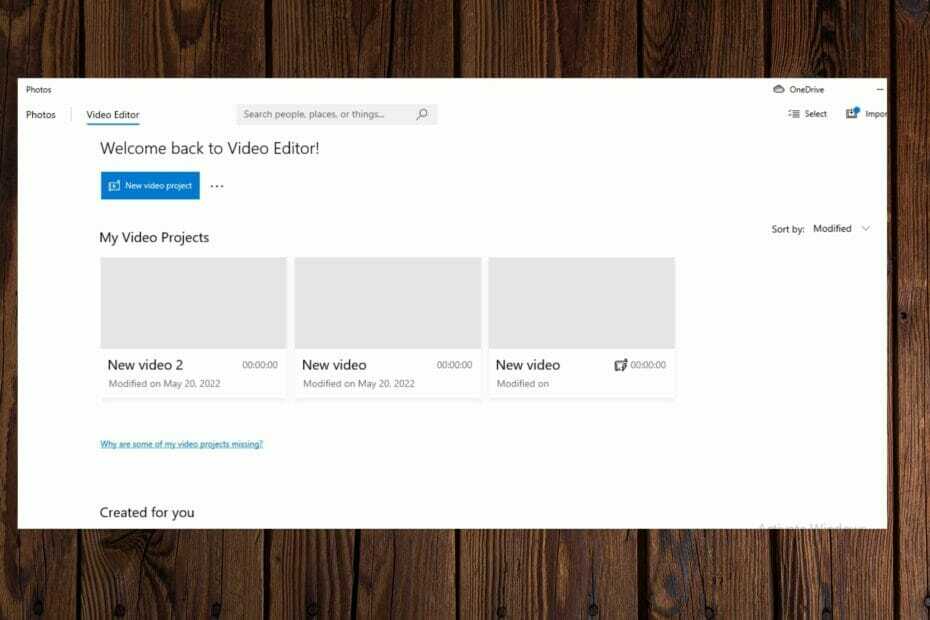
XINSTALLER EN CLIQUANT SUR LE FICHIER DE TÉLÉCHARGEMENT
- Télécharger l'outil de réparation Restoro PC qui vient avec des technologies brevetées (brevet disponible ici).
- Cliquez sur Lancer l'analyse pour trouver les problèmes de Windows 11 qui pourraient causer des problèmes de PC.
- Cliquez sur Tout réparer pour résoudre les problèmes affectant la sécurité et les performances de votre ordinateur.
- Restoro a été téléchargé par 0 lecteurs ce mois-ci.
Windows 11 propose un éditeur vidéo dans l'application Photos qui fonctionne de manière similaire à Windows Movie Maker. L'éditeur vidéo intégré à Windows peut être utilisé pour éditer et découper des vidéos et créer des diaporamas, des clips et des films.
L'éditeur vidéo intégré à Windows fait partie de l'application Photos et est accessible via l'application Photos ou directement à l'aide de la barre de recherche.
L'une des nombreuses fonctionnalités de Windows intégré Editeur de vidéo est sa capacité à créer automatiquement des vidéos à partir de vos photos. Vous pouvez également modifier ou créer manuellement de nouvelles vidéos à l'aide des outils disponibles dans l'application.
Le problème avec l'audio personnalisé dans l'éditeur vidéo peut être lié à votre service audio Windows, auquel cas le redémarrage du service audio devrait résoudre le problème. Si vous avez rencontré l'un de ces problèmes avec votre éditeur vidéo Windows, voici quelques étapes recommandées pour les résoudre. Mais d'abord, regardons de plus près l'application Photos.
L'éditeur vidéo de Microsoft est-il bon dans Windows 11 ?
L'éditeur vidéo intégré de l'application Photos propose divers outils de création et d'édition de vidéos tels que le mouvement, les effets, la musique, les graphiques et le texte.
L'éditeur vidéo suit le créateur de films et offre des moyens plus simples de créer et d'éditer des vidéos et des images. L'éditeur vidéo Windows permet aux utilisateurs d'ajouter de l'audio à leurs vidéos soit en sélectionnant parmi la musique fournie par l'éditeur vidéo, soit en ajoutant de la musique ou de l'audio personnalisé.
Comment utiliser l'audio personnalisé dans l'éditeur vidéo Windows ?
-
Ouvert l'application Photos.

- Ouvrez le Editeur de vidéo.
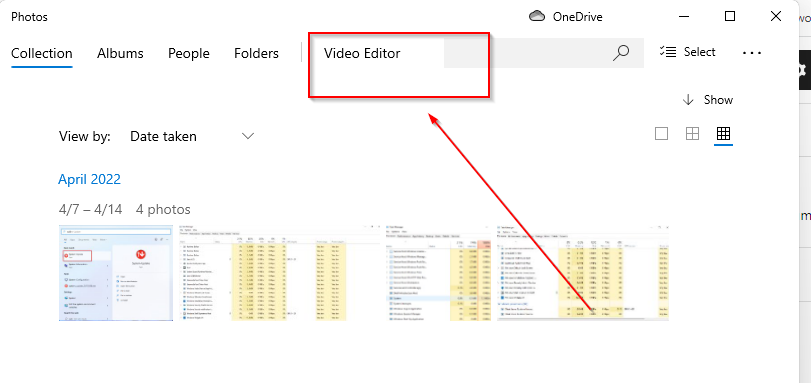
- Cliquer sur Nouveau projet vidéopour commencer à créer ou éditer une nouvelle vidéo.
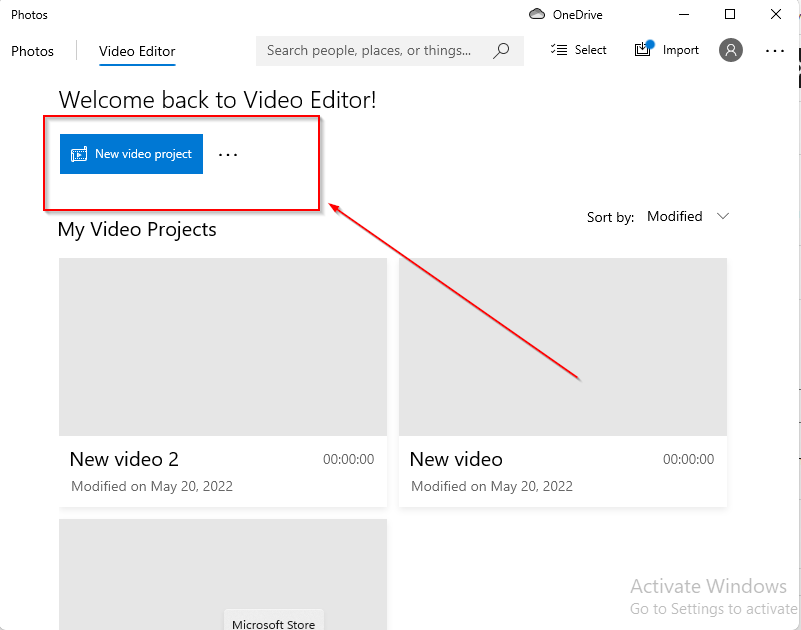
- Cliquer sur Ajouter et sélectionnez une nouvelle vidéo de ce PC.
- Ajoutez votre projet au storyboard.

- Cliquez sur l'icône en haut à droite et sélectionnez audio personnalisé.
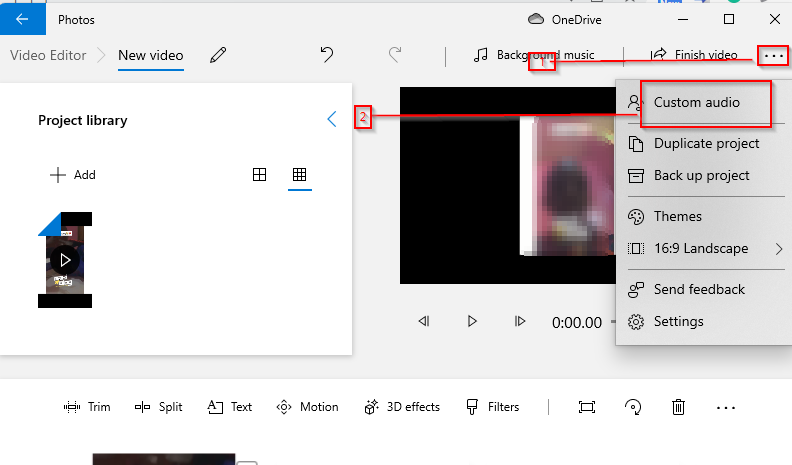
- Sélectionner ajouter un fichier audio.
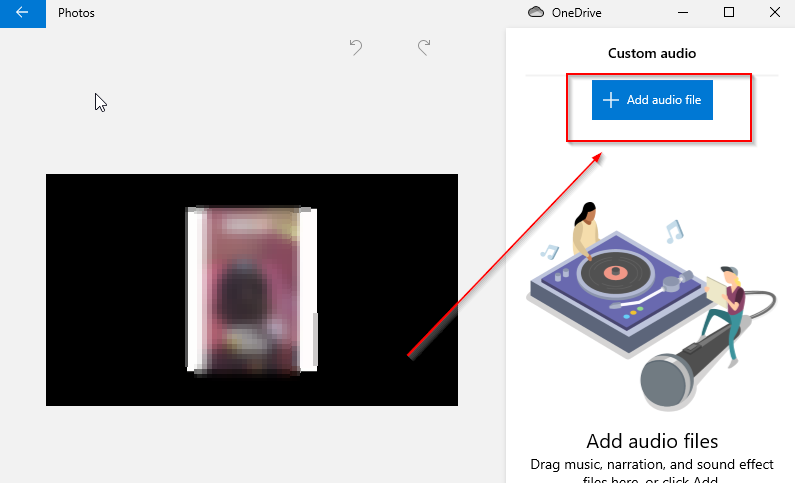
- Sélectionnez l'audio de votre choix et ajustez-le selon vos besoins en fonction de votre vidéo.
- Cliquez sur Fini pour ajouter l'audio à votre vidéo.
Conseil rapide:
Vous pouvez utiliser l'éditeur vidéo intégré sur Windows 11 pour le montage de base, mais vous devez passer à un logiciel professionnel pour une meilleure qualité.
Adobe Premiere Pro dispose d'outils de montage de films de pointe qui amélioreront vos vidéos. De plus, il existe des fonctionnalités audio qualifiées pour un son fluide sans erreurs.
⇒ Obtenir Adobe Premiere Pro
Que puis-je faire si mon audio personnalisé ne fonctionne pas dans l'éditeur vidéo de Windows 11 ?
1. Redémarrez le service audio Windows
- Presse Windows + R.
- Taper services.msc dans le champ de recherche et appuyez sur Entrer.
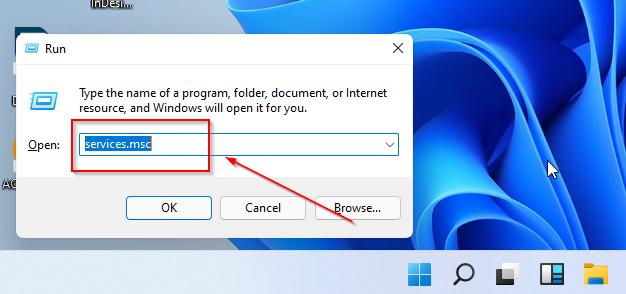
- Dans la nouvelle fenêtre, localisez et sélectionnez Audio Windows.
- Faites un clic droit dessus et sélectionnez redémarrer.
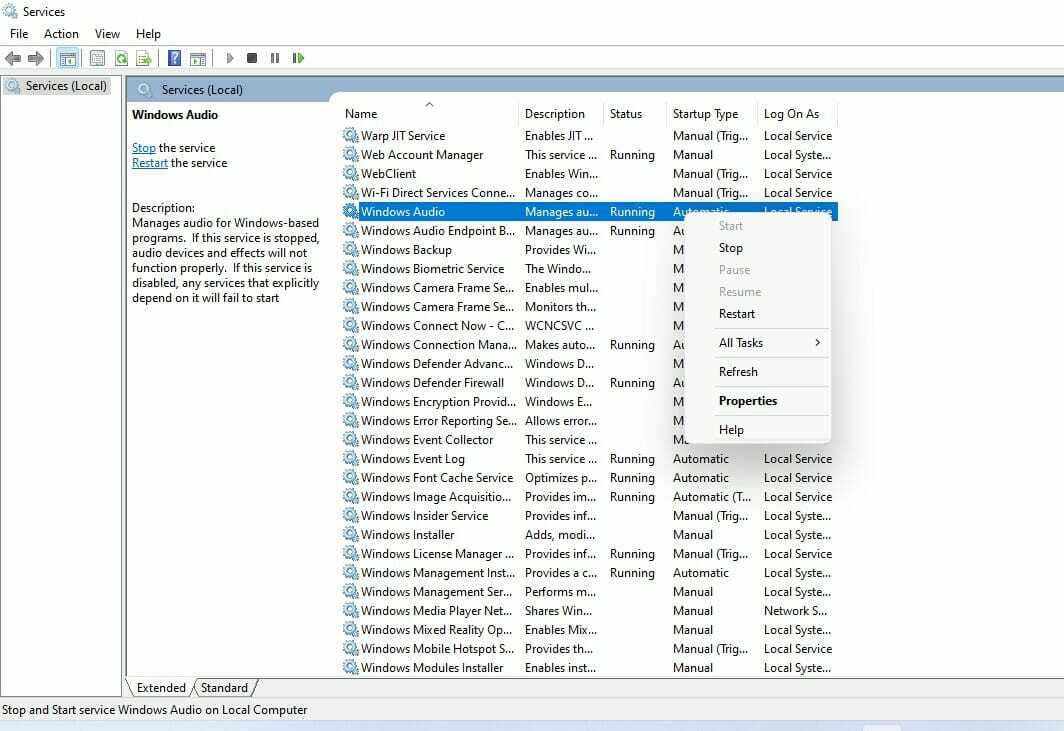
- Bootrec n'est pas reconnu dans Windows 11? Appliquez cette solution facile
- Comment activer Ctfmon.exe automatiquement sur Windows 11
- 7 façons de résoudre le lanceur Bethesda.net qui ne fonctionne pas
- 3 façons simples de changer le mot de passe Wi-Fi sous Windows 11
- Choisissez votre emplacement de téléchargement Teams préféré après la prochaine mise à jour
2. Modifier les paramètres de son
- Dans la barre des tâches, faites un clic droit sur l'icône audio.
- Sélectionner Des sons.

- Du relecture section, faites un clic droit sur votre périphérique audio.
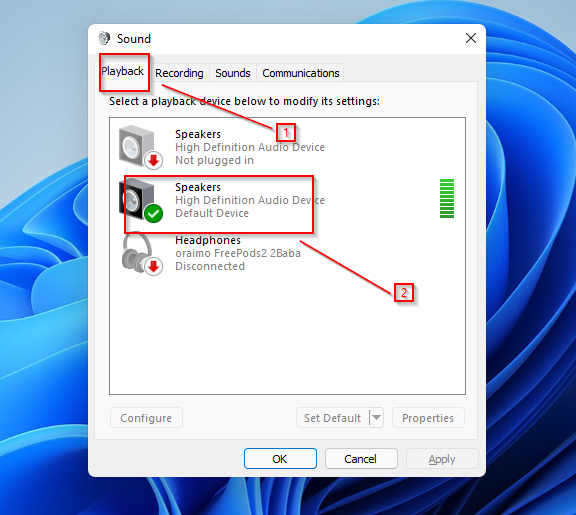
- Sélectionner Propriétés.
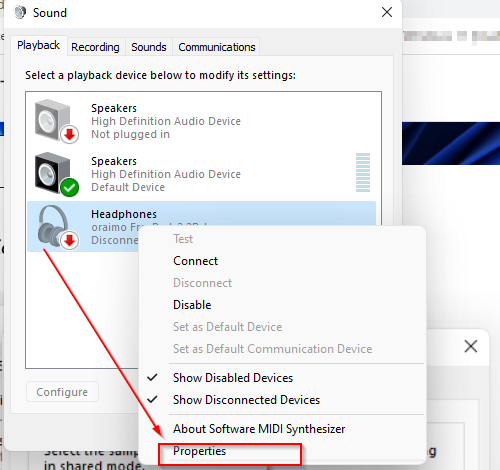
- Allez à la Avancée languette.
- Décochez permettre aux applications de prendre le contrôle exclusif de cet appareil.
-
Appliquer changements.
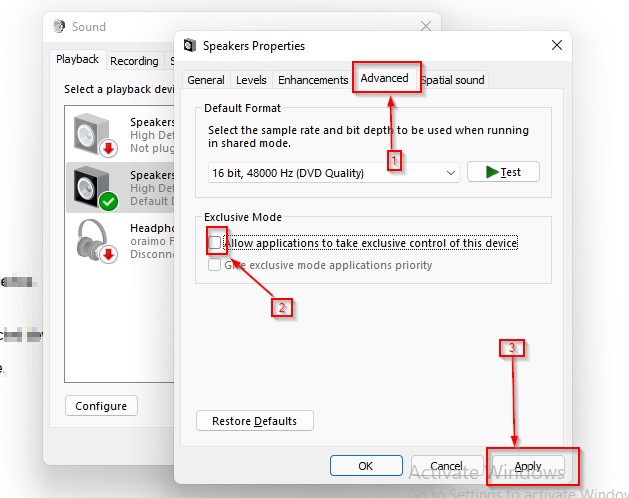
L'audio personnalisé de Windows Video Editor ne joue pas
Conseil d'expert: Certains problèmes de PC sont difficiles à résoudre, en particulier lorsqu'il s'agit de référentiels corrompus ou de fichiers Windows manquants. Si vous rencontrez des problèmes pour corriger une erreur, votre système peut être partiellement endommagé. Nous vous recommandons d'installer Restoro, un outil qui analysera votre machine et identifiera le problème.
Cliquez ici pour télécharger et commencer à réparer.
La Système de cinéma numérique (DTS) est une autre sortie audio fournie par l'utilitaire Windows. Bien que le DTS soit utile pour certains projets, cela peut être la raison pour laquelle l'audio personnalisé ne répond pas ou ne joue pas dans l'éditeur vidéo Windows.
La désactivation de ce service est un moyen sûr de résoudre le problème audio personnalisé.
L'audio personnalisé de Windows Video Editor ne s'étend pas
Le redémarrage du service audio Windows fonctionne parfaitement pour le L'audio personnalisé de Windows Video Editor ne s'étend pas Erreur. Cependant, si vous rencontrez toujours le problème, vous pouvez convertir le fichier audio d'une version à une autre, en passant d'un codec à un autre, par exemple AAC en MP3.
Impossible de couper/développer le fichier audio personnalisé dans l'éditeur vidéo
Les utilisateurs ont également rencontré des problèmes où le fichier audio personnalisé (représenté par une longue barre) ajouté à un projet ne peut pas être coupé ou développé. Ici, la barre ne s'étire tout simplement pas, ce qui signifie que vous ne pouvez pas modifier l'audio personnalisé pour le projet de montage vidéo.
Dans ce cas, la meilleure solution consiste à changer le format du fichier vidéo car le problème peut résulter de l'incompatibilité du format du fichier vidéo.
Vous pouvez également désactiver le mode exclusif à partir des paramètres de son de votre ordinateur pour résoudre le problème audio de votre Editeur de vidéo.
Quel est le meilleur logiciel de montage vidéo pour Windows 11 ?
Le système d'exploitation Windows dispose d'une variété de logiciel de montage vidéo que vous pouvez utiliser, selon vos besoins et les fonctionnalités qu'ils offrent. L'un des meilleurs logiciels de montage vidéo pour Windows 11 est Adobe Premiere Pro.
Son interface utilisateur et ses fonctionnalités créatives placent le logiciel en tête de liste des logiciels de montage vidéo pour Windows. Les autres logiciels de montage vidéo dans Windows 11 incluent Davinci Resolve, Shotcut, Light Works, l'éditeur vidéo VSDC, Open Shot, etc.
Enfin, si vous rencontrez des problèmes pour exporter des vidéos avec l'application Photos, voici trois correctifs étape par étape.
Merci d'avoir lu cet article! Vos commentaires sont les bienvenus dans la section ci-dessous.
 Vous avez toujours des problèmes ?Corrigez-les avec cet outil :
Vous avez toujours des problèmes ?Corrigez-les avec cet outil :
- Téléchargez cet outil de réparation de PC noté Excellent sur TrustPilot.com (le téléchargement commence sur cette page).
- Cliquez sur Lancer l'analyse pour trouver les problèmes Windows qui pourraient causer des problèmes au PC.
- Cliquez sur Tout réparer pour résoudre les problèmes avec les technologies brevetées (Remise exclusive pour nos lecteurs).
Restoro a été téléchargé par 0 lecteurs ce mois-ci.